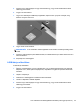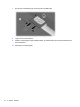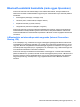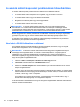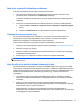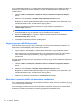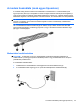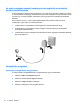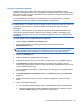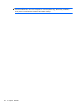HP EliteBook 2740p User Guide - Windows 7
Nem lehet a preferált hálózathoz csatlakozni
A Windows automatikusan javítani tudja a sérült WLAN-kapcsolatot:
● Ha a hálózat ikonja látható a tálca jobb oldalán lévő értesítési területen, kattintson a jobb
gombbal az ikonra, majd kattintson a Hibaelhárítás lehetőségre.
A Windows visszaállítja a hálózati eszközt, és ismét megpróbál valamelyik preferált hálózathoz
csatlakozni.
●
Amennyiben az értesítési területen nem található hálózati ikon, kövesse az alábbi lépéseket:
1. Válassza a Start > Vezérlőpult > Hálózat és internet > Hálózati és megosztási központ
elemet.
2. Kattintson a Hibaelhárítás elemre, majd válassza ki a javítani kívánt hálózatot.
A hálózat ikonja nem jelenik meg
Ha a WLAN-hálózat beállítása után a hálózat ikon nem jelenik meg az értesítési területen, az
illesztőprogram hiányzik vagy meghibásodott. Ekkor a Windows „Az eszköz nem található”
hibaüzenete is megjelenhet. Az illesztőprogramot újra kell telepíteni.
A WLAN-eszköz szoftverének legfrissebb verzióját a következőképpen szerezheti be:
1. Nyissa meg az internetböngészőt és lépjen a következő weboldalra:
http://www.hp.com/support.
2. Válasszon országot vagy térséget.
3. Kattintson a Szoftver- és illesztőprogramok letöltése lehetőségre, majd adja meg a számítógép
modellszámát a keresőmezőben.
4. Nyomja meg az enter billentyűt, és kövesse a képernyőn megjelenő utasításokat.
MEGJEGYZÉS: Ha a WLAN-eszközt külön vásárolta meg, a legfrissebb szofververziót a gyártó
weboldalán keresse.
Nem érhetők el az aktuális hálózati biztonsági kódok
Ha a WLAN-hálózathoz csatlakozáskor a rendszer hálózatbiztonsági kulcsot vagy egy nevet (SSID-
azonosítót) kér, a hálózat biztonsági védelemmel van ellátva. A védelemmel ellátott hálózatra történő
csatlakozáshoz rendelkeznie kell az érvényben lévő kódokkal. Az SSID és a hálózatbiztonsági kulcs
betűkből és számokból álló kódok, amelyeket meg kell adni, hogy a hálózat azonosíthassa a
számítógépet.
●
Ha a hálózat a saját vezeték nélküli útválasztójához kapcsolódik, az útválasztó és a WLAN-
eszköz azonos kódjának kiválasztásához és megadásához tekintse át az útválasztó használati
útmutatóját.
●
Magán- (pl. irodai vagy nyilvános internetes csevegőszobában kialakítandó) hálózat
létrehozásához és a kódok megszerzéséhez lépjen kapcsolatba a rendszergazdával, majd adja
meg a kódokat, amikor a rendszer felszólítja rá.
Néhány hálózaton a fokozott biztonság érdekében rendszeresen megváltoztatják az
útválasztókon vagy hozzáférési pontokon használt SSID-t, illetve hálózati kulcsot. Az adott kódot
a számítógépén is meg kell változtatnia.
A vezeték nélküli kapcsolat problémáinak hibaelhárítása 33